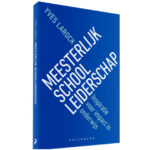Hoe maak ik een goede kennisclip? Tips, een checklist en een stappenplan
Schoolmakers is er voor scholen. Ook in deze corona-tijden. Deze blog behoort tot een blogreeks die leraren en beleid concrete tips, inzichten en inspiratie wil aanbieden om aan de slag te gaan met online leren, afstandsleren en digitaal leren.
Elke leerkracht of docent kan een goede kennisclip maken. Dat is een korte video van 5 à 10 min waarin je een begrip of concept uitlegt, een vaardigheid demonstreert of een oplossingsstrategie modelleert. Hier lees je meer over het wat en waarom van kennisclips. Meer over andere video formats voor afstandsonderwijs vind je hier. Deze infographic van Bart Boelen vat het helder visueel samen.
Voor je aan een kennisclip begint, zoek je best eerst wat inspiratie online. De content die jij in een kennisclip wilt, vind je mogelijk na wat kritisch zoekwerk in een (betalende) videodatabank: YouTube, TeacherTube, LessonUp, TedEd, RSA Animate, Onderwijs Archief, Klascement, via uitgeverijen, … Op het Archief voor onderwijs vind je een massa straffe, gratis explainer videos. Specifiek voor lager onderwijs: Xnapda, Jonatan Academie. Voor secundair: WeZooz Academy, Freewiski, VideoScholieren, Stercollecties, Nederlandstalige Khan Academy, … of zoek gericht op ‘Flipping the classroom + je vak of het lesonderwerp‘.
Zo, dat was meteen de eerste tip.
We ordenen deze tips met drie delen:
- een checklist over de inhoud & didactische aanpak van je kennisclip
- een stappenplan over de voorbereiding
- een checklist over de technische kant van de zaak
Checklist voor kennisclips
Deel 1: inhoud & aanpak
- Werk met een duidelijk begin, midden en slot. Een appellerend begin maak je bijvoorbeeld met een vraag. In het midden kan je de vraag hernemen. En op het einde kan je het antwoord op de vraag samenvatten. Een vraag draad dus.
- Gebruik een visueel sterke advance organizer als kapstok om de inhoud van je kennisclip overzichtelijk te structureren en eventuele verbanden met andere leerstof aan te geven. Activeer en haak in op voorkennis.
- Vermijd ballast: details, uitwijdingen, referenties, associaties, …
- Laat beeld en woord goed op elkaar aansluiten. Zo benut je de dual coding strategie. Dual coding houdt in dat je woord (gesproken of geschreven) optimaal combineert met beeld (zonder tekst). Als je informatie langs verschillende kanalen binnen krijgt, heb je ook meer manieren om je later die informatie te herinneren. Let op: combineer maximaal twee ‘input kanalen’. Gesproken tekst én geschreven tekst én beeld krijgen onze hersenen niet verwerkt. Toon ook niet te veel tekst in één keer terwijl je spreekt. Ook dat krijgen onze arme hersenen niet verwerkt 🙂
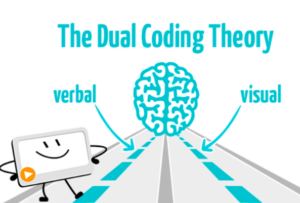
Bron: https://www.mysimpleshow.com/explain-dual-coding-theory/
- Wees jezelf. Spreek ‘proper’, maar authentiek. Je verspreken, een dialectwoord, een spontaan mopje, even moeten zoeken naar het vervolg van je zin, dat vlekje op je hemd, … moet allemaal kunnen. Het maakt je menselijk. Hanteer spreektaal, eerder dan geschreven of al te formele taal. Ga er daarbij een klein beetje over. Wees extra enthousiast zonder te overdrijven. Spreek vriendelijk en met voldoende intonatie.
- Maak je kennisclip zo lang als nodig en zo kort als mogelijk. Heb je een lange uitleg? Splits die dan op in enkele betekenisvolle gehelen. Beter drie filmpjes van vijf minuten dan één filmpje van een kwartier.
- Maak duurzame filmpjes. Vermijd snel veranderlijke info zoals jaartallen, verwijzingen naar een nummering die misschien nog verandert. Hou het aanbrengen van je leerstofinhoud en het geven van je instructie voor een opdracht gescheiden. Dus: maak een eerste kennisclip waarin je het kernconcept uitlegt. En geef je instructie voor een bijbehorende opdracht apart (in een tweede kennisclip of in tekstvorm). Zo kan je makkelijk a) de opdracht aanpassen dankzij ervaring aanpassen zonder heel je filmpje te moeten heropnemen b) voor een opdracht studenten verwijzen naar meerdere filmpjes die ze als leeractiviteit kunnen bekijken.
- Kies informatieve, inzichtelijke beelden die iets toevoegen. een louter leuk beeld dat de boel opvrolijkt, is niet goed genoeg.
- Check de auteursrechten licenties. De meeste afbeeldingen die je online vindt, mag je niet zomaar vrij gebruiken. Via Google instellingen > geavanceerd zoeken kan je bijvoorbeeld op rechtenvrije afbeeldingen zoeken. Duid bij gebruikersrechten gratis te gebruiken afbeeldingen. Zie hier meer info. Of je kan een databank als Pixabay gebruiken. Muziek is geen must, al kan het wel wat dynamiek en zuurstof brengen in je clip. Hou ook hier rekening met auteursrechten. Zoek via YouTube bijvoorbeeld een free music library
- Verduidelijk met annotaties. Zo kan je aantekeningen maken (tonen):
- fur et à mesure steekwoorden laten verschijnen
- met je pointer aanduiden
- kernwoorden markeren terwijl je het over die kernwoorden hebt
- schrijven en met pijltjes aanduiden
- witte slides toevoegen die je als whiteboard kan gebruiken
- Voor annotaties in Microsoft powerpoint verwijs ik je graag naar deze tutorial.
- Voeg interactie toe aan je kennisclip. Zo vergroot je de betrokkenheid en weet je of ze mee zijn. Gebruik een interactief video-platform voor (korte) stage-opdrachten, presentaties, interviews, bewegingsoefeningen, reflecties, reportages, … Interactief werken met een video-discussie kan via Flipgrid. Onderbreek op tijd. Voeg duiding, quizvragen, reflectiemomenten, links, … toe aan je video. Dat kan met Edpuzzle, PlayPosit, EduCanon, …
Deel 2: de voorbereiding stap voor stap
Stap 1
Kies welk soort kennisclip het best aansluit bij je doel en inhouden, je stijl én de technische mogelijkheden en tijd die je hebt. Meer over het verschil tussen screencasts, talking head en animatiefilmpjes vind je hier.
Stap 2
De belangrijkste stap. Maak een goed script. Schrijf je script zo uit dat je het vlot verteld krijgt. Dat kan letterlijk, maar hoeft niet. Werk eventueel met een sjabloon waarop je kan variëren. Hou daarbij rekening met de tips over inhoud en didactische aanpak.
Stap 3
Kies je software.
Om te screencasten zijn dit gratis aanraders: Screencastify, Screencast-o-matic, Active Presenter of Quicktime Player op Mac. Met powerpoint maak je in een handomdraai een kennisclip. Hier vind je nog meer opties. Met Keynote op IPad kan ook. Powtoon of Moovly kan je zelf animatiefilmpjes maken. Let op: animaties maken is een kunst die je niet op één twee drie beheerst. Als je er veel wilt maken, rendeert het om je digitale skills hierin te vergroten. Anders raad ik aan om online animatiefilmpjes te zoeken. TedEd en RSA Animate zijn aanraders.
Stap 4
Installeer jezelf in een stille ruimte met voldoende licht, liefst daglicht. De beste akoestiek heb je in een ruimte die bemeubeld is, of met tapijt. Zet al je toestellen op vliegtuigmodus, schakel een eventuele vaste telefoon uit en hang een briefje ‘niet storen’ op de deur. Houd je script bij de hand en/of plaats een leidraad vlot leesbaar in je gezichtsveld. Test de techniek: belichting, audio, kadrering, schermresolutie en beeld. Meer daarover vind je bij de laatste reeks tips.
Stap 5
Knip indien nodig het begin en einde van je video. Dat kan met een video editor programma als Imovie voor Mac of Windows Movie maker.
Stap 6
Publiceer je video op een videoplatform. Check via je school de mogelijkheden van jullie elektronische leeromgeving zoals Smartschool, ClassDojo, Seesaw, Canvas, Toledo, … Wees er je van bewust dat platformen als Youtube, Vimeo, … niet erg privacy proof zijn. Kijk goed de instellingen na over wie je video kan vinden, delen, … voor je je video op het www gooit. Zorg voor een inzichtelijke titel die goed de lading dekt. Wees consistent in de benaming van je video’s.
Deel 3: de techniek
Wat heb je nodig?
- een laptop met webcam of tablet of eventueel smartphone met camera. Normaalgezien volstaat je ingebouwde webcam of camera om korrelig beeld te voorkomen. Zoniet, film dan met een externe camera die je aansluit op je laptop via USB. zoals deze.
- liefst een externe microfoon of headset met microfoon die je via usb op je laptop aansluit, bijvoorbeeld deze.
- opnamesoftware (zie stap 3 bij tips over de voorbereiding)
Waarop moet je letten?
- Kadrering: zorg voor een beetje ruimte tussen de bovenkant van je hoofd en het schermkader. Vermijd al te veel storende of overbodige elementen op de achtergrond. Kijk ook naar de ‘kleine lettertjes’: wat komt er in beeld?
- Schermresolutie: film in HD of full HD.
- Geluid: zet het invoergeluid hoog genoeg. Test het! Vermijd peaking (je audiometer die in het rood gaat). Let erop dat je invoer via de externe microfoon gebeurt al je er één gebruikt.
- Belichting: zoek het daglicht op – idealiter met je gezicht aan het raam, vermijd tegenlicht en doe het kunstlicht aan, zeker als het te donker is. Hoe klaarder je beeld, hoe aantrekkelijker om naar te kijken.
Tot slot. Digitaal lesgeven is niet hetzelfde als van je leerlingen of studenten verwachten dat ze urenlang kennisclips bekijken. Een goede digitale les bevat dezelfde didactische bouwstenen als een gewone analoge les. Tegelijk is video een krachtig middel om je leerstof efficiënt over te brengen.
Veel filmplezier en stuur ons gerust je creatie toe 🙂
Wil je op de hoogte blijven van onze activiteiten, publicaties en verhalen?
Schrijf je in op onze nieuwsbrief